神舟战神S8D6笔记本如何通过bios设置u盘启动
2024-03-27 08:15:01
最近有位使用神舟战神S8D6笔记本的用户想要为电脑安装系统,但是因为不知道怎么设置u盘启动导致无法进行下一步操作,那么神舟战神S8D6笔记本如何通过bios设置u盘启动呢?下面为大家介绍神舟战神S8D6笔记本通过bios设置u盘启动的操作教程。
神舟战神S8D6笔记本bios设置教程:
1.开机后按Delete键,进入bios。
2.选择Adcanced,选择SATA Configuration,SATA Mode选择AHCI Mode。如图所示:
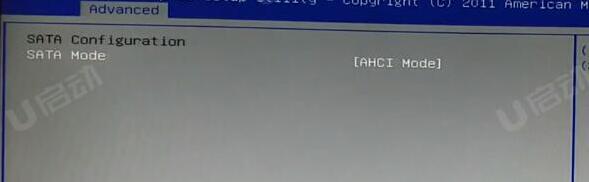
3.选择Boot,选择Hard Disk Boot这项,Boot Option #1选择U盘的名字。如图所示:
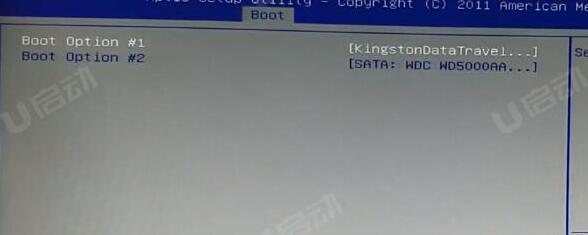
4.返回选择Boot Option Priorities,Boot Option #1选择U盘的名字。如图所示:
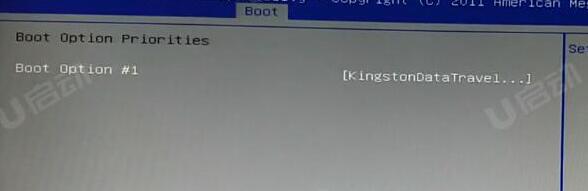
5.按F10保存退出,电脑会自动重启进入PE系统。
关于神舟战神S8D6笔记本通过bios设置u盘启动的操作教程就为小伙伴们详细分享到这里了,如果用户们有需要,可以参考以上方法步骤进行设置哦,希望本篇教程能够帮到大家,更多精彩教程请关注u启动官方网站。
本文由U启动编辑发表。转载此文章须经U启动同意,并请附上出处(U启动)及本页链接。
原文链接:http://www.uqidong.com/szjc/16782.html
原文链接:http://www.uqidong.com/szjc/16782.html
一键自动制作启动U盘 下载U启动
msi微星刃影16 2024笔记本使用u启动u盘安装win11系统
msi微星刃影16 2024笔记本搭载了英特尔第14代酷睿i7处理器以及发烧级独立显卡,今天为大家分享msi微星...
- [2024-03-26]Redmi G Pro 游戏本 锐龙版重装win7系统教程
- [2024-03-26]Acer宏碁非凡Go 14 2023版笔记本如何进入bios设置u盘
- [2024-03-25]联想拯救者 R7000P 2023版笔记本如何通过bios设置
- [2024-03-25]msi微星泰坦18 Ultra 2024笔记本重装win11系统教程
- [2024-03-25]戴尔XPS 17 9730笔记本安装win10系统教程
- [2024-03-24]华硕无畏 15i 2023版笔记本如何通过bios设置u盘启动
- [2024-03-24]ThinkBook 16+ 2023 锐龙版笔记本怎么通过bios设置u盘
U盘工具下载推荐
更多>>-
 万能u盘启动盘制作工具
[2023-02-27]
万能u盘启动盘制作工具
[2023-02-27]
-
 windows系统安装工具
[2022-09-01]
windows系统安装工具
[2022-09-01]
-
 纯净版u盘启动盘制作工具
[2022-09-01]
纯净版u盘启动盘制作工具
[2022-09-01]
-
 win7系统重装软件
[2022-04-27]
win7系统重装软件
[2022-04-27]
Copyright © 2010-2016 www.uqidong.com u启动 版权所有 闽ICP备16007296号 意见建议:service@uqidong.com
 msi微星刃影16 2024笔记本使用u启动
msi微星刃影16 2024笔记本使用u启动
 神舟战神S8D6笔记本如何通过bios设
神舟战神S8D6笔记本如何通过bios设
 win7pe启动盘制作软件
win7pe启动盘制作软件
 u启动win 8pe系统维护工具箱_6.3免费
u启动win 8pe系统维护工具箱_6.3免费
 Acer宏碁非凡Go 14 2023版笔记本如何
Acer宏碁非凡Go 14 2023版笔记本如何
 联想昭阳 K4e 11代酷睿版笔记本安
联想昭阳 K4e 11代酷睿版笔记本安
 win10怎么安装视频教学
win10怎么安装视频教学
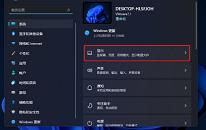 win11系统如何修改刷新率
win11系统如何修改刷新率
 win11系统频繁死机怎么解决
win11系统频繁死机怎么解决

 联想win8改win7bios设置方法
联想win8改win7bios设置方法
 技嘉uefi bios如何设置ahci模式
技嘉uefi bios如何设置ahci模式
 惠普电脑uefi不识别u盘怎么办
惠普电脑uefi不识别u盘怎么办
 win8改win7如何设置bios
win8改win7如何设置bios
 bios没有usb启动项如何是好
bios没有usb启动项如何是好
 详析bios设置显存操作过程
详析bios设置显存操作过程
 修改bios让电脑待机不死机
修改bios让电脑待机不死机